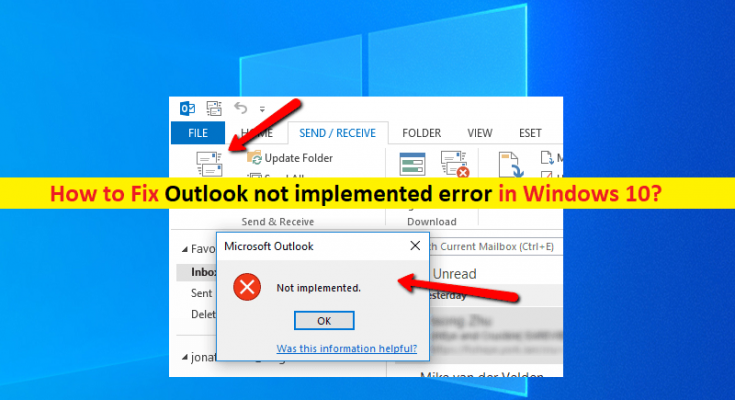¿Qué es el “error de Outlook no implementado” en Windows 10?
En esta publicación, vamos a discutir sobre cómo corregir el error de Outlook no implementado en Windows 10. Se le guiará con sencillos pasos / métodos para resolver el problema. Comencemos la discusión.
“Error de Outlook no implementado”: es un problema común de Outlook que suele ocurrir en Outlook 2007 y versiones superiores del programa Outlook. Este error “No implementado” de Outlook suele aparecer cuando hace clic en enviar / recibir, responder / responder a todos, reenviar o enviar un nuevo correo electrónico en Outlook. Este problema indica que no puede enviar / recibir, reproducir / responder todo o reenviar un correo electrónico en la aplicación Outlook en una computadora con Windows 10 por algunas razones. El error le impide hacer preguntas clave en Outlook como enviar / recibir correos electrónicos.
Puede haber varias razones detrás del problema, incluidos problemas de interferencia con las actualizaciones de Outlook, instalación en paralelo de Outlook / Office, actualizaciones de Windows 10 defectuosas, archivo PST de Outlook dañado, complementos de Outlook, problemas con la configuración de envío / recepción o daños Archivo SRS, perfil de Outlook dañado e instalación / corrupción incorrecta de Office / Outlook. A veces, este tipo de problema se produce debido a algunos problemas temporales en la aplicación Outlook y en la computadora.
Puede solucionar problemas temporales con solo reiniciar su computadora y luego reiniciar la aplicación Outlook y verificar si funciona. De lo contrario, puede seguir nuestras instrucciones para solucionar el problema. Una forma posible de solucionar el problema es deshabilitar todos los complementos de Outlook que interfieren y otros programas en conflicto en su computadora. Busquemos la solución.
¿Cómo corregir el error de Outlook no implementado en Windows 10?
Método 1: Solucione el “error de Outlook no implementado” con la “Herramienta de reparación de PC”
“PC Repair Tool” es una forma fácil y rápida de encontrar y corregir errores BSOD, errores de DLL, errores de EXE, problemas con programas / aplicaciones, problemas de malware o virus, archivos del sistema o problemas de registro y otros problemas del sistema con solo unos pocos clics.
Método 2: deshabilitar complementos de Outlook que interfieran
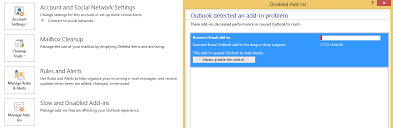
Paso 1: al principio, debe iniciar Outlook en modo seguro. Para hacerlo, presione las teclas “Windows + R” en el teclado, escriba “outlook.exe / safe” en la ventana “Ejecutar” y presione el botón “Aceptar” para iniciar Outlook en modo seguro.
Paso 2: Ahora, haga clic en “Menú Archivo> Opciones”. En la página “Opciones”, seleccione “Complementos” y seleccione “Complementos COM” del menú desplegable y presione el botón “Ir”
Paso 3: en la página de complementos COM abierta, desmarque todas las casillas de verificación y haga clic en el botón “Aceptar” para deshabilitar todos los complementos y cerrar Outlook.
Paso 4: Ahora, abra la aplicación Outlook normalmente e intente enviar un correo electrónico, y verifique si funciona para usted. Una vez resuelto, puede habilitar cada complemento de Outlook uno por uno para verificar cuál es problemático y luego deshabilitar el problemático de forma permanente.
Método 3: crear un nuevo perfil de Outlook
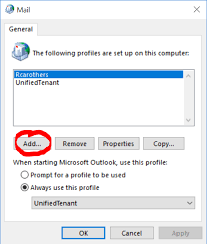
La creación de un nuevo perfil / cuenta de Outlook crea un nuevo archivo SRS y puede ayudar a solucionar problemas con la cuenta de Outlook existente.
Paso 1: Abra el “Panel de control” en la PC con Windows a través de la búsqueda de Windows y busque o vaya a “Correo” en el Panel de control
Paso 2: haga clic en “Mostrar perfiles” en la ventana que se abre. Haga clic en el botón “Agregar”. Esto abrirá un nuevo cuadro de perfil. Asigne un nombre al perfil en el campo de texto “Nombre del perfil” y haga clic en el botón “Aceptar”.
Paso 3: escriba su nombre, dirección de correo electrónico y contraseña si se le solicita y presione “Siguiente”, siga las instrucciones en pantalla para completar la creación del perfil de Outlook
Paso 4: Abra el Panel de control nuevamente y haga clic en “Mostrar perfiles”, seleccione la solicitud de un perfil que se utilizará y haga clic en “Aceptar”.
Paso 5: Ahora, inicie la aplicación Outlook eligiendo un nuevo perfil de Outlook y verifique si el problema está resuelto.
Método 4: reparar Office Suite / Outlook
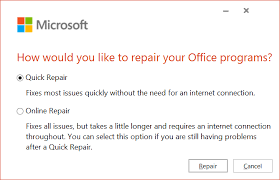
Puede intentar solucionar el problema realizando la reparación de Office Suite / Outlook.
Paso 1: Abra “Panel de control” en una PC con Windows y vaya a “Desinstalar un programa> Programas y características”
Paso 2: Seleccione la aplicación de Office instalada o la aplicación de Outlook, haga clic en “Cambiar / Modificar” y haga clic en “Reparar”, y una vez que se complete el proceso de reparación, intente enviar un correo electrónico y verifique si funciona.
Método 5: reparar archivo PST dañado
Repare el archivo PST con la herramienta SCANPST:
Paso 1: cierre la aplicación “Outlook”, busque el archivo “Scanpst” en el sistema siguiendo la ruta que se indica a continuación.
C: \ Archivos de programa \ Microsoft Office \ root \ office16 \
Paso 2: haga doble clic en el archivo “SCANPST” para ejecutar la herramienta, haga clic en “Examinar” para buscar “archivo PST” y haga clic en “Iniciar” para escanear el archivo PST examinado
Paso 3: Una vez finalizado el escaneo, haga clic en el botón “Reparar” que verá después de completar el escaneo, y luego haga clic en el botón “Aceptar”. Una vez hecho esto, verifique si el error está resuelto.
Método 6: desinstalar la actualización problemática de Windows 10
Paso 1: Abra la aplicación “Configuración” y vaya a “Actualización y seguridad> Actualización de Windows> Ver historial de actualizaciones> Desinstalar actualizaciones”
Paso 2: busque la actualización de Windows reciente o la actualización de Windows problemática instalada en la computadora, selecciónela y haga clic en la opción “Desinstalar” para desinstalarla. Una vez desinstalado, reinicie su computadora y verifique si funciona.
Conclusión
Estoy seguro de que esta publicación lo ayudó a solucionar el error de Outlook no implementado en Windows 10 con varios Pasos / métodos sencillos. Puede leer y seguir nuestras instrucciones para hacerlo. Eso es todo. Para cualquier sugerencia o consulta, escriba en el cuadro de comentarios a continuación.